MT4にはターミナルウィンドウの「口座履歴タブ」で表示される取引履歴上で右クリック、「詳細レポートの保存」を行うと、取引履歴を分析して残高推移や勝率、ドローダウン等の各種統計を表示してくれる機能があります。
しかし、OANDA JAPANのMT4では取引履歴が直近約半年分ぐらいしか表示されないため、長期間利用していると取引開始時からのパフォーマンス分析を上記機能を利用して行うことができません。
そこで、取引開始時からのパフォーマンスの分析を行えるように、Microsoft Excelで「OANDA取引履歴分析ツール」を作成しました
トレード開始日からの統計や月別収支を把握できるので、パフォーマンスの分析にとても役立ちます。
OANDA取引履歴分析ツールの使い方
1.OANDA JAPANのウェブサイトから取引履歴データをダウンロード
まず、取引履歴をダウンロードするために、OANDA JAPANのホームページにアクセスします。

右上の「会員ログイン」をクリックします。

ID、パスワードを入力し「ログイン」をクリック
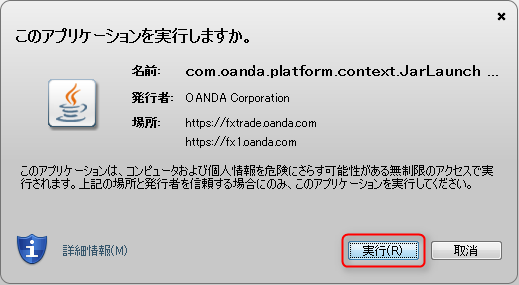
ログインするとJAVAアプリケーションの実行確認画面が表示されると思うので、「実行」をクリック
OANDA JAPANのFXトレードツール「fxTrade」が起動するので、「口座メニュー」の「取引口座の変更」から「取引履歴をダウンロードしたいMT4口座」を選択し、口座を切り替えます。
選択したMT4口座に表示が切り替わったことを確認し、口座メニューから「全取引履歴」をクリックします。
WEBブラウザ上に、OANDA fx Trade:取引履歴という画面が表示されます。
「取引口座」のところに、先ほど選んだMT4口座が表示されていることを確認し、赤線で囲んだ箇所の「取引履歴をダウンロードする」をクリックします。
すると、ファイルをダウンロードしようとするので、PCにファイルを保存してください。
ダウンロードしたファイルが取引履歴ファイルとなります。

ファイルはzip形式で圧縮されていますので、解凍ソフト等を利用してファイルを解凍します。
ファイルを解凍すると、上記圧縮ファイル名と同じ名前のcsvファイルが出てきます。
そのままだと何のファイルなのかわからないので、わかりやすいファイル名に変更しておきましょう。

ツールに取引履歴ファイルをインポート
「OANDA取引履歴分析v1.0.xlsm」をダブルクリックしてツールを起動します。
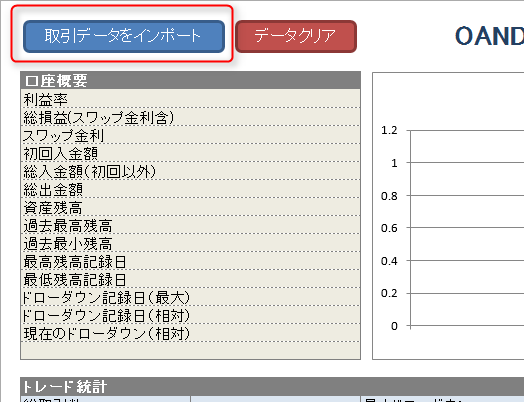
Excelが起動したら、左上の「取引データをインポート」をクリックします。
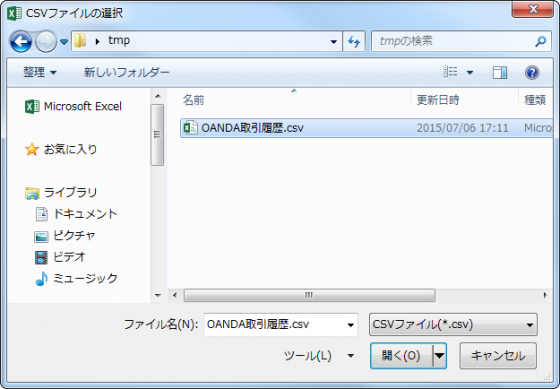
「CSVファイルの選択」ダイアログが表示されるので、OANDAからダウンロードした取引履歴ファイルを選択し、「開く」をクリックします。
正常に取引履歴ファイルが読み込まれると、上の画像のように各種データが表示されます。
読み込むデータ件数が非常に多い場合は、読み込むのに多少時間がかかりますので、処理が完了するまでお待ちください。
読み込んだデータをクリアするには、「取引データをインポート」ボタンの右にある「データクリア」ボタンを押してください。
ツール画面の説明
口座概要
取引口座に関する大まかな情報を表示しています。

| 利益率 | 運用開始からの利益率 総損益(スワップ金利含)/(初回入金額+総入金額(初回以外))×100で計算 |
|---|---|
| 総損益(スワップ金利含) | スワップ金利分の増減を含めた総損益(資産残高+総出金額)-(初回入金額+総入金額(初回以外))で計算。 |
| スワップ金利 | 支払ったもしくは受け取ったスワップ金利の総額 |
| 初回入金額 | 最初に口座に入金した金額 |
| 総入金額(初回以外) | 初回入金以外に追加で入金した金額の総額 |
| 総出金額 | 口座から出金した金額の総額 |
| 資産残高 | 現在口座に残っている残高 |
| 過去最高残高 | 口座残高が最も多くなった時の金額 |
| 過去最小残高 | 口座残高が最も少なくなった時の金額 |
| 最高残高記録日 | 過去最高残高を記録した日 |
| 最低残高記録日 | 過去最小残高を記録した日 |
| ドローダウン記録日(最大) | 最大ドローダウンを記録した日 |
| ドローダウン記録日(相対) | 最大の相対ドローダウンを記録した日 |
| 現在のドローダウン(相対) | 現時点の残高における過去最高残高からの相対ドローダウン |
残高推移
口座資金の残高推移を線グラフで表示しています。

横軸が取引回数、縦軸が残高となります。
トレード統計
取引データの分析結果を表示しています。基本的にMT4のバックテストレポートで表示される項目に準拠しています。
| 総取引数 | 決済を行った回数 |
|---|---|
| 総損益 | スワップ金利を含まないトレードだけの損益合計額 |
| 総利益 | 決済で利益となった金額の総額 |
| 総損失 | 決済で損失となった金額の総額 |
| プロフィットファクター | 総利益/総損失 |
| 期待利得 | 総損益/総トレード数 |
| 最大ドローダウン | 金額ベースのドローダウンのうち最大のもの |
| 相対ドローダウン | 割合ベースのドローダウンのうち最大のもの |
| 勝トレード(勝率) | 勝トレード数、カッコ内は勝率を表示 |
| 負トレード(負率) | 負トレード数、カッコ内は負率を表示 |
| ショートポジション(勝率) | ショートポジション数、カッコ内はショートポジションにおける勝率 |
| ロングポジション(勝率) | ロングポジション数、カッコ内はロングポジションにおける勝率 |
| 最大勝トレード金額 | 1トレードでの最大利益金額 |
| 最大負トレード金額 | 1トレードでの最大損失金額 |
| 平均勝トレード金額 | 1トレード当りの平均利益(総利益/勝トレード数) |
| 平均負トレード金額 | 1トレード当りの平均損失(総損失/負トレード数) |
| 最大連勝数(金額) | 最大連続勝トレード数、カッコ内は最大連勝時の合計利益金額 |
| 最大連敗数(金額) | 最大連続負トレード数、カッコ内は最大連敗時の合計損失金額 |
月別収支
月別の収支を棒グラフで表示しています。左上のコンボボックスで表示年度を選択できます。

通貨ペア取引比率
取引した通貨ペアの比率を円グラフで表示しています。
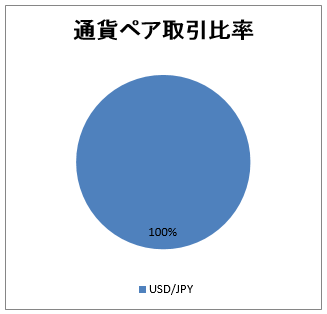
タブについて
OANDA取引履歴分析ツールには「解析」タブと「Data」タブの2種類のタブが表示されています。
「解析タブ」がツールの本体機能となります。
「Data」タブには、インポートしたOANDAの取引履歴のデータをそのまま表示しております。データの確認にご利用ください。
入手方法
川蝉オリジナル特典プレゼントキャンペーンにて随時配布中
注意事項
・動作確認はExcel2010及びExcel2013でしております。それ以前のバージョンはテスト環境がないため確認しておりません。そのため、動作対象としては、Excel 2010,2013のみとします。


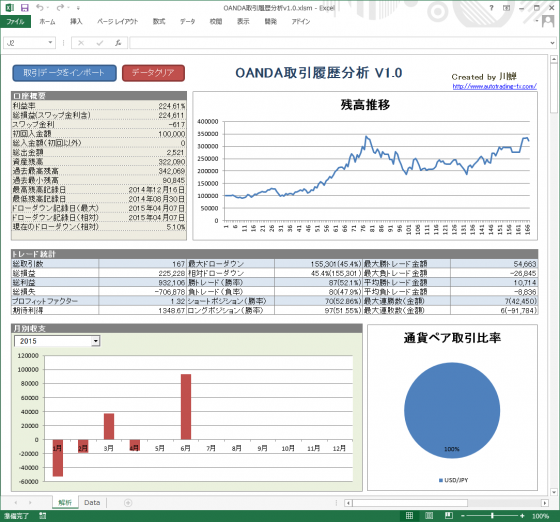
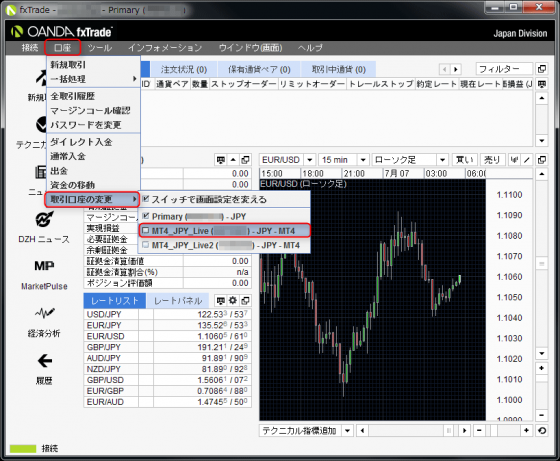

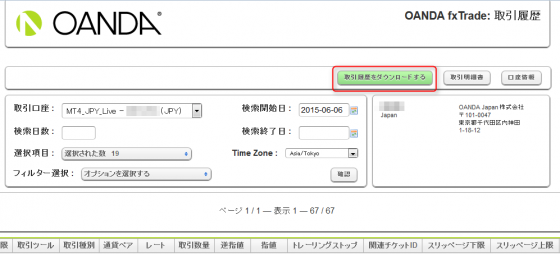



コメント
川蝉さん
はじめまして。これ単体で売って頂けませんか?
その時ファイルを弄れるなら問題ないのですが
そうでない場合はPR(ペイオフレシオ):平均利益/平均損益
もあると助かります。
以上、ご検討願います。
aaaさんへ
コメントありがとうございます。
申し訳ありませんが今の所単体での販売は考えていません。
特典プレゼントキャンペーンのご利用をご検討くださいませ。